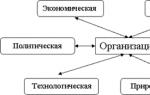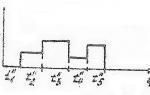বিভিন্ন পরিস্থিতিতে ল্যাপটপের ব্যাটারি চার্জিং ল্যাম্প কীভাবে জ্বলে। রাউটারে কমলা বা লাল আলো - WAN TP-Link LED এর অর্থ কী? কমলা আলো জ্বলছে
পাঠকরা প্রায়শই ওয়াইফাই সেট আপ করার জন্য সাহায্য এবং পরামর্শের জন্য আমার কাছে ফিরে আসে এবং জনপ্রিয় প্রশ্নগুলির মধ্যে একটি হল ইন্টারনেট না থাকলে এর অর্থ কী এবং একই সময়ে রাউটারটি WAN আইকনের বিপরীতে একটি কমলা আলো দিয়ে আলোকিত হয়? TP-Link রাউটারগুলিতে, কমলা সূচকটি অতিরিক্তভাবে ইন্টারনেট সংযোগের একটি হাইলাইট করা আইকন-প্রতীকের আকারে তৈরি করা হয়, যার অর্থ সমস্যাটি এটির সাথে।
কমলা WAN লাইট অন হওয়ার সম্ভাব্য কারণ
আগের মডেলগুলিতে, এলইডিও সবুজ হতে পারে, কিন্তু যখন সংযোগ বিচ্ছিন্ন হয়, তখন এটি সব সময় থাকে না, কিন্তু জ্বলজ্বল করে।

এই প্রবন্ধে আলোচনা করা সমস্যার সমাধান শুধুমাত্র সেই ক্ষেত্রেই প্রযোজ্য হবে যখন রাউটারটি প্রদানকারীর কাছ থেকে তারের ঢোকানোর পরে কমলা রঙের (বা লাল, বা জ্বলজ্বলে) আলো দেয় - সাধারণত এটি ক্রমাগত সবুজ হতে হবে, যা নির্দেশ করে যে সেখানে আছে ইন্টারনেটের সাথে কোন সংযোগ নেই। যদি রাউটার, তারের সাথে সংযোগ করার পরে, কোনও "লাইট" না জ্বালায়, তবে এটি একটি সম্পূর্ণ ভিন্ন সমস্যা।
সুতরাং, সংযোগের অভাবের জন্য বেশ কয়েকটি কারণ থাকতে পারে।
আসুন বিস্তারিতভাবে তাদের প্রতিটি কটাক্ষপাত করা যাক. আমরা কোনোভাবেই প্রথমটিকে প্রভাবিত করতে পারি না - প্রদানকারীর সরঞ্জামে ভাঙ্গন, বা লাইন বিরতি নিয়মিতভাবে ঘটতে পারে এমনকি সবচেয়ে স্থিতিশীল ইন্টারনেট পরিষেবা প্রদানকারীর সাথেও। অতএব, যদি আপনি কিছুই না করেন, এবং রাউটারের কমলা আলোটি নিজেই চালু হয়ে যায়, আমি প্রথম যে জিনিসটি সুপারিশ করছি তা হল সমর্থন পরিষেবাকে কল করা এবং খুঁজে বের করা যে কোনও ব্রেকডাউন আছে বা আছে কিনা। ইঞ্জিনিয়ারিং কাজ.
টিপি লিংক রাউটারের ভুল সেটিংসের কারণে কমলা সূচক
দ্বিতীয় কারণটি হল টিপি লিঙ্ক রাউটারকে ইন্টারনেটের সাথে সংযুক্ত করার জন্য কনফিগারেশনগুলি বিপথে চলে গেছে। সাধারণভাবে, আপনি যখন প্রথম চালু করেন তখন কমলা সূচক চালু থাকে যতক্ষণ না আপনি WAN পোর্টে কেবলটি ঢোকান এবং ইন্টারনেটে সংযোগের জন্য সমস্ত সেটিংস প্রবেশ করান। আপনি যদি না জানতেন, তাহলে রাউটার ইনস্টল করার পরে, ইন্টারনেট নিজে থেকে কাজ করবে না (যদি না আপনার সরবরাহকারীর সাথে সংযোগের ধরণটি গতিশীল আইপি হয়) - এর জন্য আপনাকে পরিষেবা চুক্তিতে নির্দিষ্ট করা ডেটা প্রবেশ করতে হবে। এগুলি সঠিকভাবে প্রবেশ করার পরে, রঙ সবুজ হয়ে যায়।
MAC ঠিকানা দ্বারা আবদ্ধ হওয়ার কারণে রাউটারে কমলা সংকেত
যদি এটি না ঘটে তবে আপনি নিশ্চিত যে আপনি সবকিছু ঠিকঠাক করেছেন, তবে এমন একটি বিকল্প রয়েছে যে সরবরাহকারী কম্পিউটারের MAC ঠিকানাটিকে আপনার অ্যাকাউন্টে আবদ্ধ করে। অর্থাৎ, আপনি একটি নতুন রাউটার কিনেছেন এবং এখন, কম্পিউটারের নেটওয়ার্ক কার্ডের পরিবর্তে, অন্য একটি ডিভাইস পরিষেবা প্রদানকারীর সরঞ্জামগুলির সাথে "যোগাযোগ" করে, যার একটি ভিন্ন শারীরিক (MAC) ঠিকানা রয়েছে। আরও দায়িত্বশীল প্রদানকারীরা ব্যবহারকারীদের কাছে এটি রিপোর্ট করে - উদাহরণস্বরূপ, যখন আমি রাউটার পরিবর্তন করি, যখন আমি কোনো সাইট খোলার চেষ্টা করি, তখন একটি বার্তা উপস্থিত হয় যে একটি নতুন বাঁধনের জন্য আমাকে এটি পুনরায় চালু করতে হবে।
সমস্যা সমাধানের জন্য দুটি বিকল্প আছে:
- সমর্থন কল করুন এবং আপনার কম্পিউটার পরিবর্তন হয়েছে বলুন
- পিসিকে রাউটারের বিল্ট-ইন টুল বানিয়ে নিন।
দ্বিতীয় বিকল্পটি পছন্দনীয়। প্রতিটি প্রস্তুতকারকের জন্য পৃথক নিবন্ধে এটি কীভাবে করবেন তা আমি বিশদভাবে বর্ণনা করি - আমাদের ওয়েবসাইটের মেনু থেকে আপনার কোম্পানি নির্বাচন করুন এবং পড়ুন।
একটি প্রোগ্রাম ব্যর্থতা বা একটি ভাঙা WAN পোর্টের কারণে কমলা আলো চালু আছে৷
যদি কমলা সূচকটি হঠাৎ জ্বলে ওঠে - গতকাল ইন্টারনেট কাজ করেছিল, কিন্তু আজ তা করে না, এবং একই সময়ে প্রদানকারী বলে যে তার সাথে সবকিছু ঠিক আছে, তাহলে আপনাকে ভাবতে হবে কেন এটি ঘটেছে। প্রথম যে জিনিসটি মনে আসে তা হল একটি শক্তি বৃদ্ধির কারণে, রাউটারের সমস্ত সেটিংস ভুল হয়ে গেছে। ভবিষ্যতের জন্য, এটি এড়াতে, এটি শুধুমাত্র একটি ভোল্টেজ স্টেবিলাইজারের মাধ্যমে সংযুক্ত করুন।
সবকিছুকে তার আসল অবস্থায় ফিরিয়ে আনার জন্য, সবচেয়ে সহজ উপায় হল রাউটারের ক্ষেত্রে "রিসেট" বোতামটি ব্যবহার করা। তারপরে রাউটার কেসের নীচে লেবেলে নির্দেশিত লগইন এবং পাসওয়ার্ড ব্যবহার করে অ্যাডমিন প্যানেলে ফিরে যান এবং সবকিছু আবার সেট আপ করুন।

অবশেষে, কেউ WAN সংযোগকারীর ভিতরে বা রাউটার চিপে ব্রেকডাউন বাদ দেয় না। রাউটারে জ্বলন্ত কমলা সূচকের সমস্যাটি সমাধান করার বিষয়ে আমার চিন্তাভাবনা এখানে রয়েছে - আমি কিছু মিস করছি বলে মনে হয়নি, তবে আপনার যদি কিছু যোগ করার থাকে তবে মন্তব্যে লিখুন, আমরা একসাথে এটি বের করব।
একাধিকবার, বিভিন্ন নিবন্ধের মন্তব্যে, আমি TP-Link রাউটারগুলিতে ইন্টারনেট সংযোগ নির্দেশক (WAN) সম্পর্কিত প্রশ্নের উত্তর দিয়েছি। অনেকের জন্য, এটি কমলা পোড়ায়, এবং সেই অনুযায়ী, রাউটারের মাধ্যমে ইন্টারনেট কাজ করে না। আমি এখনই আপনাকে বলি যে এটি একটি বাগ নয়। সমস্যা হল যে রাউটারটি কেবল ইন্টারনেটের সাথে সংযোগ করতে পারে না। (ISP এর কাছে). এবং একটি কমলা WAN সূচক সহ এই ত্রুটি সম্পর্কে আপনাকে অবহিত করে (গ্রহ আইকন).
পূর্বে, সমস্ত TP-Link রাউটারে এই কমলা সূচকটি ছিল না। সব একই রঙে পোড়া, তারা শুধু একটি ত্রুটি, বা অন্য কিছু ক্ষেত্রে blinked. এই জাতীয় চিপ সম্প্রতি উপস্থিত হয়েছিল, এবং এখন, সংযোগ এবং ইন্টারনেটে সমস্যা থাকলে, সূচকটি কমলা (বা লাল) আলো করে। আমি এটি বুঝতে পেরেছি, সমস্ত রাউটার মডেলগুলিতে এই ধরনের পরিবর্তনগুলি: TP-link TL-WR841N, TL-WR740N, TL-WR941ND, TL-WR842ND, ইত্যাদি।
আপনার কোন রাউটার আছে তা বিবেচ্য নয়, সমস্যাটি নিজেই এইরকম কিছু দেখায়:
টিপি-লিঙ্কে কমলা (লাল) ইন্টারনেট সূচক: সমস্যা সমাধান
আমরা ইতিমধ্যে খুঁজে পেয়েছি যে সমস্যাটি হল যে রাউটারটি ইন্টারনেটের সাথে সংযোগ করতে পারে না। রাউটার কনফিগার করার সময়, এটি সম্ভবত সবচেয়ে জনপ্রিয় সমস্যা যা আমি একটি নিবন্ধে লিখেছি।
অনুশীলন দেখায়, দুটি প্রধান কারণ রয়েছে:
- আইএসপি সমস্যা। লাইনে কিছু, সরঞ্জামের সাথে সমস্যা, আপনি ইন্টারনেটের জন্য অর্থ প্রদান করেননি ইত্যাদি। আপনাকে নিশ্চিত করতে হবে যে ইন্টারনেট কাজ করছে। সবচেয়ে সহজ উপায় হল আপনার কম্পিউটারে সরাসরি ইন্টারনেট সংযোগ করা এবং চেক করা। আপনি প্রদানকারীকে কল করতে পারেন এবং তাদের পক্ষে কোন সমস্যা আছে কিনা তা জানতে পারেন। যদি ইন্টারনেট কাজ না করে, তবে এটি স্পষ্ট যে রাউটারটি সংযোগ করতে পারে না এবং WAN সূচকটি কমলা রঙে আলোকিত হয়।
- ভুল সেটিংরাউটার এটাই প্রধান কারণ। এটি ঠিক যে রাউটার সেটিংসে আপনি ইন্টারনেট সরবরাহকারীর সাথে সংযোগ করার জন্য প্যারামিটারগুলি ভুলভাবে সেট করেছেন বা সেগুলি সেট করেননি। এছাড়াও, সমস্যাটি এখনও MAC ঠিকানার সাথে আবদ্ধ হতে পারে। যদি আপনার প্রদানকারী এমন একটি বাধ্যতামূলক করে তোলে।
যেহেতু সমস্যাটি মূলত সেটিংসে, আসুন এটিকে আরও বিশদে বিবেচনা করি।
গুরুত্বপূর্ণ ! একটি রাউটার ক্রয় এবং ইনস্টল করার পরে, এটি একটি ইন্টারনেট প্রদানকারীর সাথে সংযোগ করার জন্য কনফিগার করা আবশ্যক। সেটিংসে সংযোগের ধরন নির্বাচন করুন এবং প্রয়োজনীয় পরামিতি সেট করুন। শুধুমাত্র তার পরে, রাউটার ইন্টারনেটের সাথে সংযোগ করতে সক্ষম হবে, এবং WAN সূচকটি সবুজ হয়ে যাবে।
শুধুমাত্র সেই ক্ষেত্রে যখন প্রদানকারী ডায়নামিক আইপি সংযোগের ধরন ব্যবহার করে এবং MAC ঠিকানা বাইন্ডিং ব্যবহার করে না, আপনাকে রাউটারে ইন্টারনেট কনফিগার করার দরকার নেই, রাউটারের সাথে তারের সংযোগ করার সাথে সাথে এটি কাজ করা উচিত। রাউটারটি ফ্যাক্টরি সেটিংসে থাকে।
আসুন পয়েন্ট দ্বারা পয়েন্ট:
1 প্রথমত, আপনার ইন্টারনেট প্রদানকারী কোন ধরনের সংযোগ ব্যবহার করে তা খুঁজে বের করতে হবে। এবং যদি এটি একটি ডায়নামিক আইপি না হয়, তাহলে আপনাকে অতিরিক্ত ডেটা জানতে হবে (পাসওয়ার্ড, ব্যবহারকারীর নাম, সার্ভার ঠিকানা). এছাড়াও, আপনাকে খুঁজে বের করতে হবে যে প্রদানকারী MAC ঠিকানা বাঁধাই ব্যবহার করে কিনা। (এমন অনেক প্রদানকারী নেই, কিন্তু তারা বিদ্যমান). সমস্ত প্রয়োজনীয় তথ্য সাধারণত ইন্টারনেটে সংযোগের জন্য চুক্তিতে উল্লেখ করা হয়। 2 আপনি যদি ইতিমধ্যে রাউটার কনফিগার করার চেষ্টা করে থাকেন তবে এটি আরও ভাল। পরবর্তী, এবং "নেটওয়ার্ক" (নেটওয়ার্ক) - "WAN" ট্যাবে, সংযোগের ধরন নির্বাচন করুন এবং প্রয়োজনীয় পরামিতি সেট করুন।
আপনার যদি একটি নতুন নিয়ন্ত্রণ প্যানেল থাকে:

পরে সঠিক সেটিং, আপনার রাউটার ইন্টারনেটের সাথে সংযুক্ত হওয়া উচিত এবং WAN LED কমলার পরিবর্তে সবুজ হওয়া উচিত।
3 MAC ঠিকানা দ্বারা বাঁধাই সম্পর্কে ভুলে গেছেন. যদি আপনার প্রদানকারী এখনও এটি করে, তাহলে আপনাকে কম্পিউটার থেকে রাউটারে MAC ঠিকানা ক্লোন করতে হবে (যার সাথে ইন্টারনেট সংযুক্ত ছিল), নিবন্ধে আরো বিস্তারিত. অথবা, প্রদানকারীর সাথে রাউটারের MAC ঠিকানা নিবন্ধন করুন (এটি ডিভাইসেই স্টিকারে নির্দেশিত).অনেক বিস্তারিত নির্দেশাবলীবিভিন্ন মডেলের TP-Link রাউটার কনফিগার করার জন্য আপনি বিভাগে পাবেন।
যদি এই টিপস আপনাকে সাহায্য না করে, তাহলে মন্তব্যে আপনার সমস্যা বর্ণনা করুন, আমি পরামর্শ দিয়ে সাহায্য করার চেষ্টা করব।
প্রতিটি ল্যাপটপের মালিক জানেন যে এই ল্যাপটপটি একটি সূচক আলো বিকল্প দিয়ে সজ্জিত। চার্জিং লাইট এবং অন্যান্য সূচকগুলি ছোট LED লাইট হিসাবে সেট করা হয় যা ব্যাটারি, হার্ড ড্রাইভ বা প্রসেসরের অবস্থা নির্দেশ করে। ল্যাপটপের ব্যাটারির স্বাস্থ্য এবং এর কার্যক্ষমতা নির্ভর করে কিভাবে ব্যাটারি চার্জিং ল্যাম্প জ্বালানো হয় তার উপর। এই সংকেতগুলি কীভাবে সঠিকভাবে বোঝা যায় তা শিখতে গুরুত্বপূর্ণ - প্রায়শই রঙ ল্যাপটপের মডেলের উপর নির্ভর করে তার অর্থ পরিবর্তন করতে পারে।
ফ্ল্যাশিং চার্জিং লাইট
ব্যাটারির অবস্থা সম্পর্কে তথ্যের জন্য দায়ী আলো নির্দেশক দ্বারা প্রদত্ত সাধারণ সংকেতগুলি প্রায় একই রকম দেখায়। রঙের পার্থক্য এবং বিভিন্ন ল্যাপটপের জন্য এর অর্থ একটু পরে আলোচনা করা হবে।
সাধারণত, আলো নিম্নলিখিত রঙে জ্বলজ্বল করে এবং তাদের প্রত্যেকের নিম্নলিখিত উপাধি রয়েছে:
- ঝলকানি লাল- চিন্তা করবেন না, সব ঠিক আছে। কিন্তু ল্যাপটপের ব্যাটারি প্রায় শেষ হয়ে গেছে, এবং এটিকে জরুরীভাবে চার্জ করা দরকার। অন্যথায়, ল্যাপটপটি কেবল বন্ধ হয়ে যাবে। এই ক্ষেত্রে, আপনার কম্পিউটারে ইনস্টল করা অপারেটিং সিস্টেমটি অবশ্যই একটি বার্তা প্রদর্শন করবে যা আপনাকে চার্জারটি সংযুক্ত করতে হবে।
- ঝলকানি সবুজ/নীল - এছাড়াও সবকিছু ঠিক আছে, এর মানে স্ট্যান্ডবাই মোড ছাড়া আর কিছুই নয়। ল্যাপটপের ঢাকনা বন্ধ অবস্থায় থাকলে এটি পর্যবেক্ষণ করা হয়।
- হালকা সবুজ/নীল আলো জ্বলে, নিভে যায় না, স্থিরভাবে জ্বলে - এর মানে হল যে ব্যাটারি সম্পূর্ণভাবে চার্জ করা হয়েছে, বা কম্পিউটার ব্যাটারি থেকে নয়, কিন্তু প্রধান সরবরাহ থেকে বিদ্যুৎ নেয়।
- ল্যাপটপের আলো জ্বলে যখন চার্জারটি কম্পিউটারের সাথে সংযুক্ত থাকে, লাল বা কমলা। কখনও কখনও এটি জ্বলতে শুরু করে, এবং তারপর এটি বেরিয়ে যায়। এটি একটি ওয়েক-আপ কল যার অর্থ চার্জারের গুরুতর সমস্যা থেকে শুরু করে ব্যাটারি ব্যর্থতা পর্যন্ত যেকোনো কিছু হতে পারে। AT এই ক্ষেত্রেআপনার ল্যাপটপের অপারেটিং সিস্টেম অ্যাক্সেস করে - পরিষেবা কেন্দ্রের সাথে যোগাযোগ করার বা নিজের সমস্যাটি সমাধান করার চেষ্টা করার পরামর্শ দেওয়া হচ্ছে।

এটা কি সমস্যা ঠিক করা সম্ভব
প্রধান বিষয় - অপারেটিং সিস্টেম দ্বারা জারি করা বার্তাগুলি এড়িয়ে যাবেন না , যা ব্যাটারির আয়ুও নিরীক্ষণ করে। যখন ব্যাটারিতে সমস্যা হয়, তখন ওএস তার ক্ষতি সম্পর্কে একটি বার্তা পাঠায় - একটি নিয়ম হিসাবে, এটি ডানদিকে "হমাচ্ছে"। যদি সিস্টেমটি এমন একটি বার্তা প্রদর্শন না করে এবং "মনে করে" যে ব্যাটারি প্যাকের সাথে সবকিছু ঠিক আছে, সম্ভবত চার্জারেই সমস্যা রয়েছে।
মনে রাখতে হবে ব্যাটারি নষ্ট হয়ে গেলে তা আর মেরামত করা সম্ভব নয়। সর্বোত্তম ক্ষেত্রে, এটি হয় সম্পূর্ণরূপে পরিবর্তন করতে হবে, বা উপাদানগুলির একটি আংশিক প্রতিস্থাপন করা হবে।
চার্জিং সহজভাবে অংশে বিচ্ছিন্ন করা যেতে পারে এবং একটি মাল্টিমিটার দিয়ে একটি ডায়াল তৈরি করতে পারে। সম্ভবত, ওয়্যারিং ফেটে গেছে, বা পরিচিতিগুলি বন্ধ হয়ে গেছে - এই সমস্যাটি আপনার নিজের হাতে ঠিক করা যেতে পারে। যাইহোক, যদি ক্যাপাসিটরটি জ্বলে যায় তবে আপনাকে একটি নতুন, উপযুক্ত চার্জার খুঁজতে হবে।

জনপ্রিয় ল্যাপটপ মডেলের নির্দেশক সংকেত
ব্যবহারকারীদের জন্য অন্তত আংশিকভাবে নির্দেশক ল্যাম্পগুলির "ভাষা" নেভিগেট করতে সক্ষম হওয়ার জন্য, আপনি ল্যাপটপের ব্যাটারি চার্জিং ল্যাম্পকে আলোকিত করে এমন সবচেয়ে সাধারণ রঙগুলির সাথে নিজেকে পরিচিত করতে পারেন:
- আসুস।আলো শক্ত সবুজ হয়ে গেলে, ব্যাটারি প্রায় 100 শতাংশ চার্জ হয়। যদি এর রঙ কমলাতে পরিবর্তিত হয় তবে ব্যাটারির চার্জের মাত্রা ধীরে ধীরে কম হয়ে যায়। যদি কম্পিউটারটি ব্যাটারি পাওয়ারে চলে তবে প্রায় 10 শতাংশ চার্জ থাকে তবে আলোটি বন্ধ হয়ে যেতে পারে। যদি ব্যাটারি একটি জটিল স্তরে পৌঁছায়, তাহলে সূচকটি কমলা ফ্ল্যাশ করে।
- এসার।আলো সবুজ হয়ে গেলে, কম্পিউটারটি মেইন পাওয়ার চালু করে। যখন রঙ হলুদে পরিবর্তিত হয়, তখন এর মানে হল যে ব্যাটারিটি বর্তমানে চার্জ করা হচ্ছে।
- ডেলসবুজ রঙ নির্দেশ করে ব্যাটারি চার্জ হচ্ছে। যদি সবুজ ফ্ল্যাশ হয়, এর মানে হল চার্জিং প্রক্রিয়া সম্পূর্ণ। কমলা আলোর ঝলকানি - চার্জের মাত্রা কমছে, এবং যদি এটি একটি স্থির কমলা টোনে আলোকিত হয় - ব্যাটারির চার্জ গুরুতরভাবে কম।
- সনি।কমলা সূচকটির অবিচলিত জ্বলন ব্যাটারি চার্জ করার প্রক্রিয়া নির্দেশ করে, একই আলোর ঝলকানি চার্জিং সম্পূর্ণ হওয়ার ইঙ্গিত দেয়। কমলা সূচকের দ্রুত ফ্ল্যাশিং একটি ত্রুটিপূর্ণ ব্যাটারি বা এটি ব্যাটারি প্যাকে ভুলভাবে ইনস্টল করা নির্দেশ করে৷
- স্যামসাং।সূচকটির একটি অবিচলিত সবুজ আভা একটি সম্পূর্ণ চার্জ করা ব্যাটারি নির্দেশ করে, হলুদ নির্দেশ করে যে চার্জিং চলছে৷ যদি সূচকটি দ্রুত ফ্ল্যাশ করে তবে ব্যাটারি খারাপ।
কিছু ক্ষেত্রে, ল্যাপটপ নেটওয়ার্কের সাথে সংযুক্ত হওয়ার পরে সূচকের লাল রঙ চালু থাকে। ব্যাটারি একটি নির্দিষ্ট চার্জ স্তরে পৌঁছালেই এটি সবুজে পরিবর্তিত হয়। যখন আলো জ্বলছে, কিন্তু চার্জিং অগ্রগতি নেই, সর্বদা আপনার প্যানেলের আইকনগুলিতে মনোযোগ দিন অপারেটিং সিস্টেম. যখন ব্যাটারিটি 60 শতাংশের নিচে ডিসচার্জ করা হয়, তখন ব্যাটারি আইকনটি একটি হলুদ ত্রিভুজে স্থাপিত একটি বিস্ময় চিহ্নের সাথে সম্পূরক হবে। যদি ব্যাটারি স্রাব গুরুতর হয়, একটি লাল বৃত্তে আবদ্ধ একটি ক্রস চেহারা জন্য অপেক্ষা করুন.
এইভাবে, সূচক আলোর সাধারণ সংকেতগুলি আপনাকে ল্যাপটপের ব্যাটারির বর্তমান অপারেটিং অবস্থা নেভিগেট করতে সহায়তা করবে এবং অ্যালার্মের ক্ষেত্রে, আপনি ব্যাটারি মেরামত করবেন বা এর সম্ভাব্য সম্পূর্ণ প্রতিস্থাপন করবেন কিনা তা আগেই সিদ্ধান্ত নিতে পারেন।